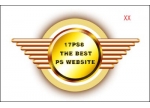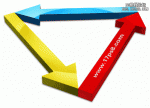ps精美的圆形仪表指针图标制作教程
来源:未知
作者:数字魔方
学习:18405人次
在这一篇教程里,我将利用各种photoshop图层样式展示一个图标绘制的详细过程,那么马上开始了。
先来看看效果图吧:
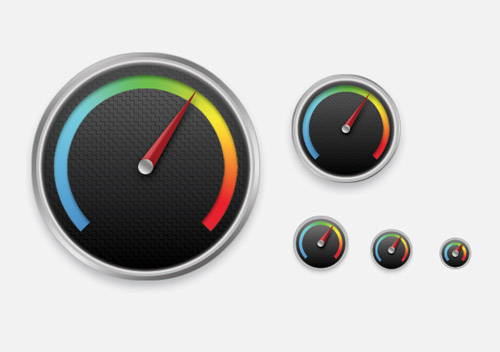
1.创建一个时尚和丰富多彩的纹理和镀铬渐变斜面框架。 首先是最大和最详细的版本排在256x256px,然后逐步扩展到128px,64px,48px和32px,每个细节。
在一个新的图层上绘制一个圆形的选框工具256px,填充任何颜色。 双击图层打开图层样式。 添加渐变叠加明暗交替给一个灰色金属光泽的效果。
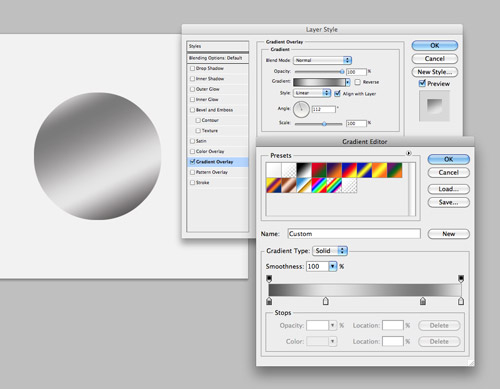
2.新增1px描边中等灰色.
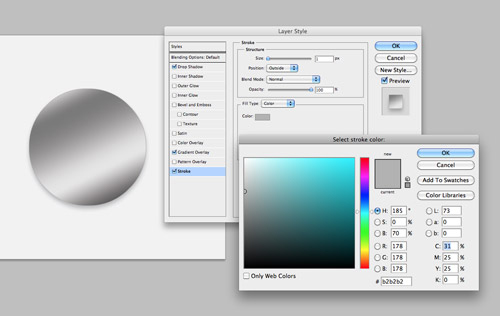
3.复制图层,并缩放图层到如图区域。填充任何颜色。
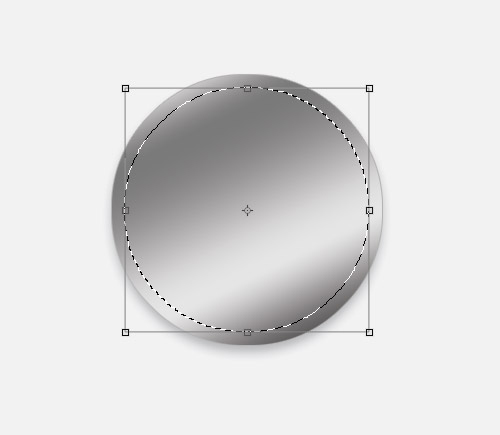
4.双击图层,打开图层样式,选择渐变填充。(具体颜色可自行填加,也可模仿本教程)

学习 · 提示
相关教程
关注大神微博加入>>
网友求助,请回答!